Için CLAA156WB11A CLAA156WB13A WLED LVDS 40Pin 15.6" dizüstü bilgisayar paneli TV Denetleyici Sürücü Kartı 1366 * 768 VGA USB AV RF DIY Kiti
SKU: l5152
Etiketler: ltn116al01 301 denetleyici hdmı, lcd ekran lvds 7, imac 27 lvds hdmı, kontrol h 600, lcd monitör hdmı 15 inç, hb140wx1 200 denetleyici hdmı, nt68676 2 denetleyici, lvds 17 3 denetleyici, denetleyici m nt68676 101, adaptör hdmı lvds.
Detaylar
Bu kiti satın alma talimatları: Satın almadan önce, lütfen ekran modelinizin listedeki modelle tam olarak aynı olduğundan ve ekranın normal şekilde görüntülenebildiğinden emin olun.Ekran modeliniz ürün listemizde değilse.Hangi kitin sizin için uygun olduğunu doğrulamaya yardımcı olması için lütfen ekran modelini bize bildirin. (Bu çok önemlidir, Yanlış satın alma kullanılamaz hale gelebilir).Doğru model etiketi ekranın arkasında bulunabilir panel.As aşağıda gösterilmiştir: Denetleyici Kurulu Açıklama: denetleyici sürücü panosu LVDS 40 Pins Arayüzü için çalışmak LCD Ekran Çalışma Güç Kaynağı: DC 12V-3A (DC Bağlantı noktası: 2.5 MM ve 5.5 MM iç+ dış -)
Özel dikkat: Asla 12v'den fazla voltajlı güç kaynağı kullanmayın, aksi takdirde devre kartı hasar görür!!!Giriş Sinyali Olmadığında Bekleme Moduna Geçin (Bekleme Modu USB bağlantı noktası yazılım yükseltmeyi, multimedya oynatmayı destekler PAL ve NTSC ile uyumlu AV Video Girişi: HDMI uyumlu VGA AV USB RF (Yalnızca TV analog sinyalleri desteklenir) Ses Girişi: HDMI uyumlu PC-Ses Ses Çıkışı: PH2. 0 4-Pin hoparlör konektörü, 3.5 mm Kulaklık jakı OSD: parlaklık kontrast otomatik dil ve benzeri Dil: ingilizce çince Kurulu boyutu: 188mm*37mm Kit içerir: 1 adet x denetleyici anakart 1 adet x LVDS 40 pins kablo (uzunluk 25 CM) Kablo ile 1 adet x IR ve klavye 1 Adet x uzaktan kumanda (pil dahil değildir) dahil) Özel Not: 1.Paket listesi aksesuarlarına ek olarak, LCD ekran güç adaptörünü ve HDMI uyumlu veya VGA sinyal kablosunu vb. Hazırlamanız gerekir.Güç Adaptörüne ihtiyacınız varsa→ PH2. 0 4 Pinli Küçük Hoparlörlere ihtiyacınız varsa→
LVDS 40 Pinli Ekran Kablosuna ihtiyacınız varsa→
Bu Denetleyici Kartı Koruma Kutusuna ihtiyacınız varsa→
2 .Panel modeliniz satış listemizde değilse.Onaylamak için lütfen panelin arkasındaki model etiketinin ve sinyal portunun bir fotoğrafını bize gönderin. (Gereksiz anlaşmazlıkları önlemek için lütfen körü körüne sipariş vermeyin).
3 .Sizin için uygun bir kit hazırlamamız gerektiğinden ve üretici ürünü yükseltebileceğinden veya güncelleyebileceğinden, bazı aksesuarlar gösterilen resimlerden farklı olacaktır, lütfen alınan gerçek ürüne bakın.
4 .Biz ödeme doğrulama aldıktan sonra 3 iş günü içinde ulaşım ayarlayacaktır (hafta sonları ve tatil günleri hariç).Ödeme yapmadan önce lütfen makbuz bilgilerinizin doğru olduğundan emin olun.Paket gönderildikten sonra hiçbir bilgi değiştirilemez.
5 .Satış fiyatımıza gümrük vergileri, KDV ve diğer tüm gizli ücretler dahil değildir.Bu maliyetleri belirlemek için sipariş vermeden önce lütfen ülkenizin/bölgenizin gümrük departmanına danışın.
6 .Operasyon sırasında herhangi bir sorun yaşarsanız.Lütfen iletişime geçmekten çekinmeyin us.It sorunu kontrol etmemize yardımcı olacak bazı fotoğraflar veya videolar sunmak en iyisidir.Kör olumsuz değerlendirme herhangi bir sorunu çözmez.Umarım çözmek için iletişim kurabiliriz.Şimdiden teşekkürler.Kurulum adımları: 1. Eski ekran kablosunu LCD panelden çıkarın. 2. Yeni ekran kablosunu LCD panelinize bağlayın. (Konektör temas yönüne dikkat edin) 3. Denetleyici kartını HDMI uyumlu veya VGA sinyal kablosuyla PC'ye bağlayın. 4. Giriş gücü DC 12V-3A. (Lütfen standart LCD ekran güç kaynağını kullanın, diğer güç girişi normal şekilde önyükleme yapmayabilir) 5. Tüm bağlantıyı bitirdikten sonra, lütfen açmak için acele etmeyin!Denetleyici kartına güç verilirken metal temasına izin verilmez, aksi takdirde kısa devre oluşabilir.bu, denetleyici kartının kullanılamamasına neden olabilir.Dil değiştirme yöntemi: 1. Kurulum menüsüne girmek için uzaktan kumandadaki "MENÜ" yi kullanın. 2. "设置"ye geçmek için sol tuşu veya sağ tuşu kullanın. 3. İlk "菜单语言" öğesinde, dili seçmek ve onaylamak için sol tuşu veya sağ tuşu kullanın.Lütfen aşağıdaki fotoğrafa bakın.Ekran bulanık olduğunda, ayarlamak için lütfen aşağıdaki adımlara bakın: 1. Uzaktan kumandayı kullanın "MENÜ" tuşuna basın, ardından fabrika ayar menüsüne "1147" sayı tuşuna basın. 2. “PANEL Ayarı” seçeneğini seçin.İçeri girdikten sonra "LVDS haritası" seçeneğini bulun. 3. LVDS HARİTA modu seçeneğini değiştirin.Ayar ekranı normal olarak görüntülenir.Not: Fabrika menüsündeki diğer seçenekleri istediğiniz gibi ayarlamayın.Aşağıdaki referans resimler size yardımcı olmayı umuyoruz.Teşekkürler.
Özellikler
Anonymous
Teslim önerilir Pekala, istediğim her şeyi aldım ve çalışıyorum. İyi..
İlgili ürünler

856018-001 13.3 inç yüksek çözünürlüklü LCD LED Dokunmatik Ekran Meclisi için HP Pavilion X360 13 M3-U 13-U
Öğe stokta değilse, size evrensel göndereceğiz lütfen unutmayın.tam olarak aynı lcd panel modeline ihtiyacınız varsa, stoklarımızda olup olmadığını onaylamak için lütfen bizimle iletişime geçin uyarı: uyarı: sipariş vermeden önce, lütfen ekran boyutunun, çözünürlüğün, arka ışık türünün,

15.6 inç MSI Prestij 15 A10SC-014 LCD Ekran UHD 3840*2160 eDP 40Pins 100 % sRGB IPS 4K Laptop Yedek Ekran Paneli
15.6 inç msi prestige 15 a10sc-014 lcd ekran uhd 3840 * 2160 100 % srgb ips 4k laptop yedek ekran paneli edp (4 şerit), edp1. 3, hbr2 (5.4 g / şerit), 40 pinli konnektör

12.5 inç asus ZenBook 3 için UX390U UX390UA LCD Ekran IPS Paneli Ön Cam Meclisi FHD 1920x1080 EDP 30pins
12.5 inç lcd ekran ips paneli asus zenbook 3 ıçin ux390u ux390ua ön cam meclisi fhd 1920x1080 edp 30 pins ürün detayları: boyutu: 12.5 inç çözünürlük: fhd 1920x1080 bağlayıcı: edp 30 pins uyumlu modeller: asus zenbook 3 ux390u ux390ua için not: lcd panel sadece lcd ekran, cam

11.1 V 90Wh Yeni Orijinal Laptop Pil BTYVOY1 Dell Alienware M17x R3 R4 TİPİ C0C5M 318-0397
318-0397 318-03977 451-11817 7xc9n 07xc9n'nin sohbeti btyv0y1'nin sohbeti btyvoy1'nin sohbeti c0c5m f310j c852j 5wp5w 05wp5w'nin sohbeti

İngilizce Arkadan Aydınlatmalı klavye için Asus TUF Oyun FX505 FX505G FX505D FX505GD FX505GE FX505GM FX505DY FX505DV fx505dt ABD dizüstü
Tam kalite garantisi,sevkiyat öncesi %100 muayene. asus tuf oyun fx505 fx505gd fx505ge fx505gm fx505dy fx505dv fx505dt ile uyumlu bu tek arkadan aydınlatmalı, arkadan aydınlatmalı kablo fotoğrafla aynıdır, lütfen satın almadan önce kontrol edin.
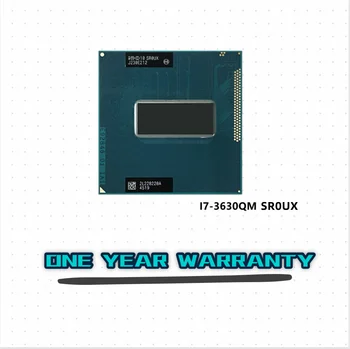
Intel Core i7-3630QM i7 3630QM SR0UX 2.4 GHz Dört Çekirdekli Sekiz İplik CPU İşlemci 6M 45W Soket G2 / rPGA988B
Intel core i7-3630qm özellikleri genel bilgi tip pazar segmenti mobil aile model numarası cpu parça numarası aw8063801106200 bir oem / tepsi mikroişlemcisidir sıklık 2400 mhz maksimum turbo frekansı 3400 mhz otobüs hızı 5 gt/s dmi saat çarpanı 24 paket 988

SHUOZB Yeni VGP-BPL12 Laptop batarya 10.8 V 88Wh 8100 mAh Sony VAİO VGN-Z15 Z13 Z21 Z25 Z26 Z27 Z29 VGP-BPL12 VGP-BPS12 6 Hücre
Güney koreli alıcılar: güney kore gümrüklerinin son zamanlarda katı olmasına neden olun, lütfen sipariş vermeden önce bize gümrük ve gümrükleme numarasını verin.güney koreli alıcılar: güney kore gümrüklerinin son zamanlarda katı olmasına neden olun, lütfen sipariş vermeden önce bize gümrük

Toshiba Salitelite A300D P300 DABD3GMB6E0 için A000038330 Anakart
Tanım sistem kartı (anakart) - toshi̇ba salitelite a300d p300d a000038330 dabd3gmb6e0 i̇le rs780 entegre grafik kartı %100 % i̇yi̇ test bu ürün yenilenmiş, orijinal bir sistem kartıdır ve %100 işlevseldir.bu ürün için 30 günlük garanti sunuyoruz.kolay, sorunsuz bir iade işlemi için lütfen aşağıdaki